联想打印机如何设置无线打印?
2023-02-09 15:09:10
来源:原创
编辑:管理员
现在很多打印机使用的都是无线打印,那么新购置了一台联想打印机后,应该如何设置无线打印,开启打印操作呢?
今天,打印机卫士将带大家了解快速设置联想打印机无线打印的方法。

第一步:进入电脑左下方的【开始】菜单,点击【设置】。

打印机卫士(官方版)
智能修复打印机问题,自动安装打印机驱动
 好评率97%
好评率97%
 下载次数:4785664
下载次数:4785664

第二步:找到【设备】选项,下方写着蓝牙、打印机、鼠标,能够进行打印机的一些功能设置和设备管理。
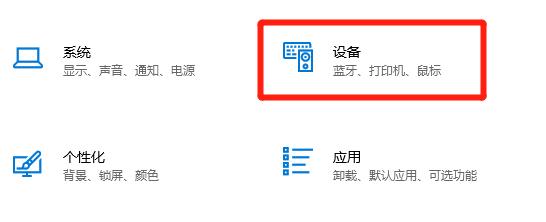
第三步:点击【打印机和扫描仪】,在这一选项中可以管理与我们电脑相连的打印机和扫描仪。接着点击右侧的【添加打印机或扫描仪】。
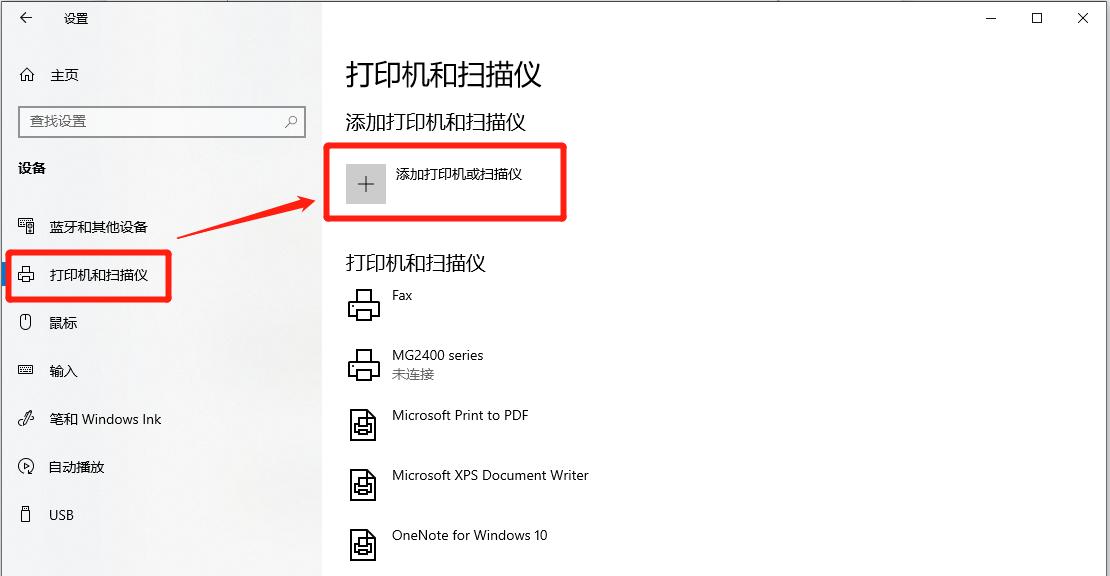
第四步:此时由于我们还没有连接上打印机,所以展示出来的打印机列表中并没有我们需要的打印机,点击【我需要的打印机不在列表中】。
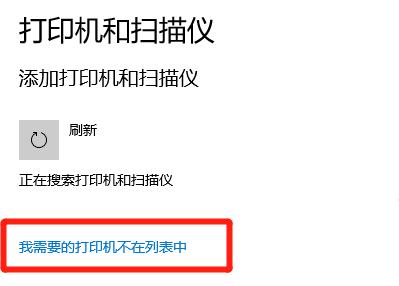
第五步:在弹出的窗口中选择【添加可检测到蓝牙、无线或网络的打印机】,点击【下一步】。

第六步:电脑将会自动搜索无线打印机,在此处选中该打印机点击【下一步】,打印机就添加好了。
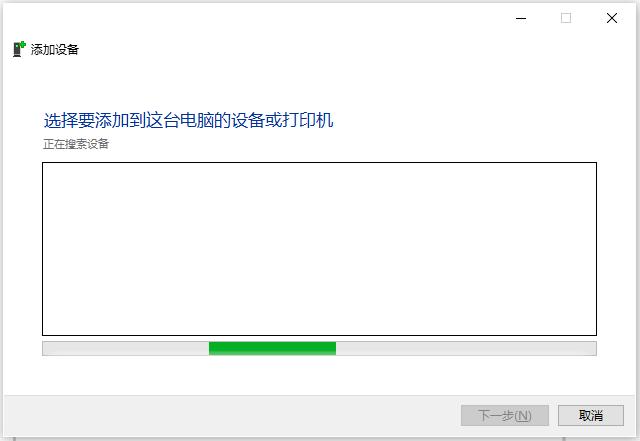
第七步:添加成功后再次回到【设备】中,点击【打印机和扫描仪】,选择添加好的打印机,点击【管理】-【打印机属性】,在【共享】菜单中,勾选【共享这台打印机】,点击【确定】。

第八步:根据联想打印机的说明书指示,在打印机面板上按住网络键,连接与电脑相同的无线网络,这样联想打印机就能够进行无线打印了。
以上就是联想打印机进行无线打印前的设置方法,更多打印机常见问题敬请关注打印机卫士。

打印机卫士(官方版)
智能修复打印机问题,自动安装打印机驱动
 好评率97%
好评率97%
 下载次数:4785664
下载次数:4785664